电脑重装系统的简易教程(不用系统盘,轻松完成系统重装!)
![]() 游客
2025-07-15 11:11
157
游客
2025-07-15 11:11
157
电脑重装系统是维护电脑性能和解决问题的常见方法之一。然而,很多用户由于没有系统盘或无法使用系统盘而束手无策。本文将为大家介绍一种简易的方法,教你如何在不使用系统盘的情况下,给电脑重装系统。

备份重要数据
1.备份文档、图片、音乐等个人文件和数据,避免数据丢失。
准备U盘引导工具
2.下载并安装一个可制作U盘引导工具的软件,比如Rufus。
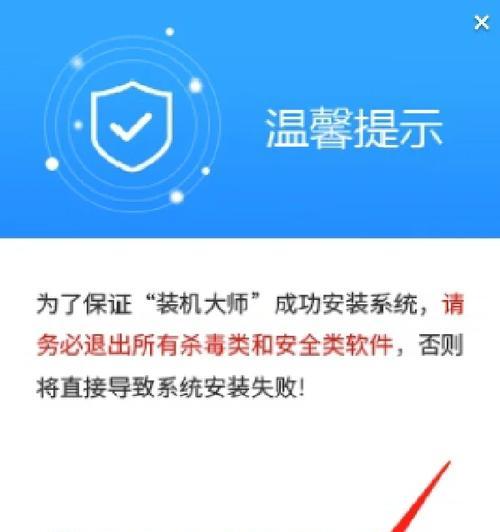
3.插入一个空白的U盘,并打开Rufus软件。
下载操作系统镜像文件
4.从官方网站或其他可信渠道下载你想要安装的操作系统镜像文件(通常为ISO文件)。
5.将下载好的镜像文件保存在电脑的合适位置。

制作U盘启动盘
6.在Rufus软件中选择你插入的U盘。
7.选择刚刚下载的操作系统镜像文件。
8.点击“开始”按钮开始制作U盘启动盘。
设置电脑启动顺序
9.重启电脑,并在开机时按下相应的按键(通常为F2或Delete键)进入BIOS设置界面。
10.在启动选项中,将U盘设为第一启动项,并保存设置。
重启电脑并开始安装
11.重启电脑,此时电脑将从U盘启动。
12.按照屏幕上的提示,选择相应的语言和安装选项。
13.接受许可协议,并选择你想要安装系统的磁盘分区。
14.点击“安装”按钮,等待系统安装完成。
配置系统设置
15.根据个人需求,配置系统设置,比如选择时区、输入用户名和密码等。
恢复个人数据
16.将之前备份的个人文件和数据复制回电脑。
通过以上简易的方法,我们可以在不使用系统盘的情况下,轻松给电脑重装系统。只需要准备U盘引导工具、操作系统镜像文件,并遵循一系列步骤即可完成。不仅方便了没有系统盘的用户,同时也提供了一个快速解决电脑问题的方法。记得在操作前备份重要数据,并谨慎选择操作系统镜像文件来源。
转载请注明来自扬名科技,本文标题:《电脑重装系统的简易教程(不用系统盘,轻松完成系统重装!)》
标签:电脑重装系统
- 最近发表
-
- 电脑显示硬盘错误黑屏(解决办法及预防措施)
- 云骑士装机XP教程(详细教程带你一步步完成安装与优化,助你打造高效使用的XP电脑)
- 解决苹果电脑打印提示仿真错误的方法(应对打印提示仿真错误,让苹果电脑打印顺利进行)
- 电脑全是错误乱码原因及解决方法(乱码问题的症结在于编码不匹配,通过调整编码解决问题)
- 电脑开机经常出现DNS错误的原因分析与解决方法(解决电脑开机经常出现DNS错误的实用技巧)
- 电脑翻译错误的原因及解决方法(深入探讨电脑翻译错误的成因以及有效的纠正方法)
- 电脑字体居中教程(快速掌握电脑字体居中技巧,让你的文档排版更加美观)
- 电脑开机时显示USB错误解决方法(解决电脑开机时出现USB错误的有效措施)
- 如何给联想E485增加内存(快速升级你的联想E485笔记本内存,让性能提升一倍!)
- 如何强制格式化写保护的U盘(解决U盘写保护问题的有效方法)
- 标签列表
- 友情链接
-

